
步骤6:用自然形状中的三种雪花效果构图。按住Shift键可以使形状按比例缩放大小。

步骤7:输入“MERRY XMAS”文字,颜色白色,大小和位置随自己喜欢。

步骤8:打开“针织纹理”素材,放到所有图层上面,按Ctrl+单击白色小矩形图层的缩略图载入选区,然后选中针织纹理图层,执行选择—反向,按Delete键删除,再按Ctrl+D取消选区。图层的混合模式改为“强光”。


步骤9:再打开“圣诞贺卡PSD”素材,将刚才制作的图层移动到这个文档中,效果如图。
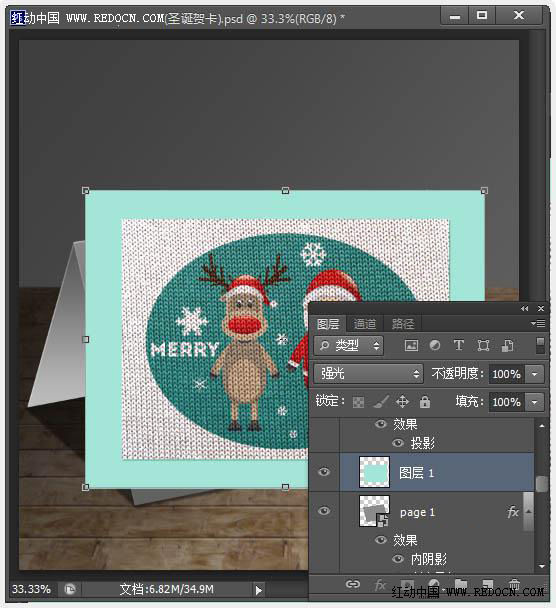
步骤10:保持全选状态,调整好大小和位置,按回车键确定,效果如下。
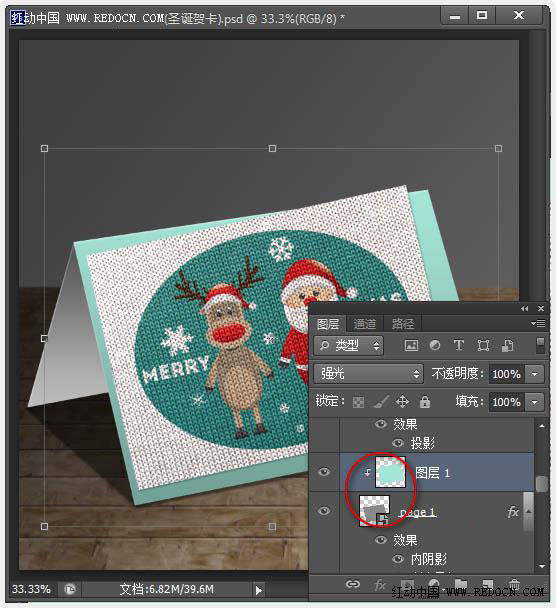

原图下面开始我们的一图五抠教程,第一种抠图方法会讲的比较细致,之后的四种方法有些与第一种相同,所以会讲解的比较简单。PS抠图方法一1、

有时候为了设计需要,我们要手动制作出公章的效果(当然不是为了干违法乱纪的事哈),例如做出一个下面这样的效果:那么我们是怎么用Photo

本篇教程将教大家如何抠出与背景颜色相近且还带反光的头发,可以说是有一定的难度与技巧。相信大家学会这篇抠头发教程后,就没有抠不出的毛发图

九宫格原本是指一种数字游戏,但现在大家第一反映估计是多张照片的拼接,例如微信微博发多张照片的时候就会自动帮我们排列成九宫格形式。这种九

作者合成的非常细腻,很多细节的处理都值得借鉴,如水面倒影的处理部分,作者先制作好水波纹理,然后把倒影部分用置换和动感模糊滤镜特殊处理,
手机访问:M.PSDEE.COM/电脑访问:WWW.PSDEE.COM